Werbung
Pixelkunst wird nie aus der Mode kommen. Selbst im schlimmsten Fall wird es immer eine treue Fangemeinde geben, die das Aussehen stilvoller Retro-Grafiken bevorzugt, aber in den letzten Jahren hat die Popularität der Pixelkunst dank der wieder zugenommen Aufstieg der Indie-Spiele 4 Videospiel-Blogs, von denen Sie noch nie gehört haben, dass Sie sie lesen solltenWenn Sie etwas tiefer gehen, finden Sie einige großartige Websites, die der Gaming-Blogosphäre einen neuen Wert bieten. Weiterlesen .
Einige könnten sagen, dass die Pixelkunst-Ära die war goldenes Zeitalter des Spielens 3 Dinge, die ich an Old School-Videospielen vermisseDie Zeiten ändern sich, und das verstehe ich. aber heißt das, ich kann mich nicht nach den alten Tagen sehnen? Ich kann nicht der einzige sein, der einige Dinge über die guten alten Zeiten von Videospielen vermisst, ... Weiterlesen . In der Tat ist Pixelkunst so beliebt, dass einige sogar ihre Ästhetik mit hausgemachten Perlenkreationen nachbilden, wie dies zu sehen ist
Sammlung von Spielegeschenken 10 coole Gaming-Artikel, die Sie für unter 20 US-Dollar auf Etsy bekommen könnenEs kann schwierig sein, einzigartige und interessante Artikel auf Etsy zu finden. Wir haben uns umgesehen und einige der besten Sachen gefunden, die man für 20 Dollar oder weniger bekommen kann. Weiterlesen .So einfach es auch scheint, Pixelkunst ist nicht gerade einfach, insbesondere wenn Sie die falschen Werkzeuge verwenden. Trotz alledem kostenlose Bildbearbeitungsprogramme 10 kostenlose Bildbearbeitungsprogramme für Ihren PC Weiterlesen verfügbar, nichts geht über die schiere Kraft und Flexibilität von Adobe Photoshop - solange Sie es richtig eingerichtet haben.
Hinweis: Alle diese Anweisungen sind basierend auf Photoshop CS6 Adobe Photoshop-Tastaturkürzel 101Egal, ob Sie Anfänger oder Profi sind, mit diesen Tastaturkürzeln von Adobe Photoshop sparen Sie Stunden Zeit. Weiterlesen , kann aber in anderen Versionen von Photoshop ohne große Abweichung verfolgt werden.
Aktivieren Sie die Rasterüberlagerung
Das Wichtigste zuerst, du haben das Gitter einschalten. Pixelkunst ist von Natur aus eine gitterbasierte Kunst, da es sich um ein Gitter aus einzelnen Pixeln handelt. Ohne eine visuelle Anleitung, wo sich diese Pixel befinden, wird die eigentliche Kunst eher frustrierend als lustig. Überspringen Sie diesen Schritt auf eigene Gefahr.

Gehen Sie im Menü zu Bearbeiten> Einstellungen> Hilfslinien, Raster und Slices. Im daraufhin angezeigten Fenster wird ein Rasterabschnitt angezeigt. Stellen Sie die Farbe und Stil wie Sie möchten, aber stellen Sie sicher, dass Gridline Every und Unterteilungen sind beide auf 1 gesetzt. Klicken okay speichern.
Dann geh zu Ansicht> Anzeigen> Raster um das eigentliche Gitter zu aktivieren.
Schalten Sie das Lineal von Zoll auf Pixel um
Das oben erwähnte Raster ist zwar hilfreich, es kann jedoch schwierig sein, festzustellen, mit welchem bestimmten Pixel Sie arbeiten. Vielleicht nicht so sehr, wenn Ihr Bild nur 8 × 8 oder 16 × 16 groß ist, aber es ist eine andere Geschichte, wenn Sie mit Grafiken arbeiten, die 32 × 32, 64 × 64 oder größer sind.
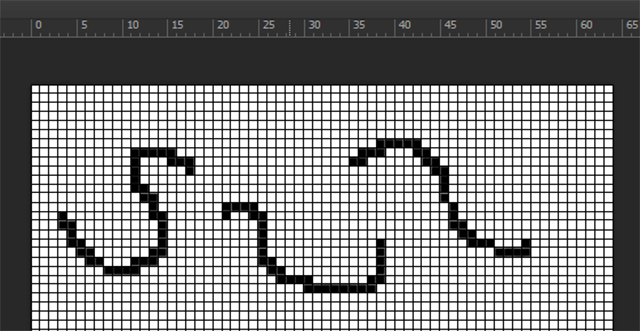
Aktivieren Sie zunächst das Lineal, indem Sie zu gehen Ansicht> Lineale.
Sobald die Lineale sichtbar sind - es sollte eines oben und eines links geben - können Sie mit der rechten Maustaste darauf klicken und dann auswählen Pixel. Jetzt haben Sie eine schnelle Richtlinie, mit der Sie Ihre Pixelpositionen schätzen können.
Verfolgen Sie die Cursorposition
Während die Linealrichtlinien für schnelle Blicke und grobe Schätzungen hervorragend geeignet sind, müssen Sie manchmal die genaue Position des Mauszeigers kennen. Glücklicherweise gibt es eine Option, mit der Sie diese Details in Echtzeit anzeigen können. Sie wird auch als Infofenster bezeichnet.
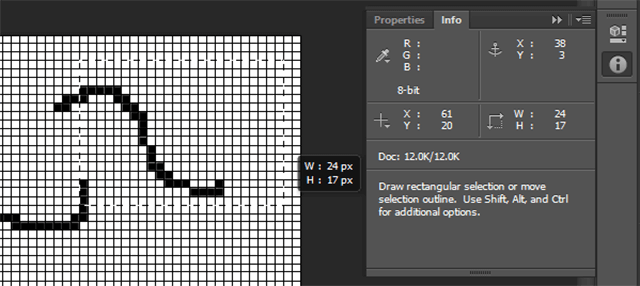
Gehe zu Windows> Info um es zu aktivieren. Es öffnet sich ein Fenster, in dem das angezeigt wird X. und Y. Position des Cursors, und wenn Sie eine Drag-bezogene Aktion ausführen (z. B. Boxauswahl), wird auch die angezeigt Breite und Höhe des Widerstands.
Pixel-perfekte Werkzeuge
Das Zauberstab-Werkzeug ist eines der nützlicheren Werkzeuge in Photoshop. Mit dieser Funktion können Sie mit einem einzigen Mausklick ganze Blöcke mit ähnlich getönten Pixeln auswählen. Viele Leute benutzen es, um Hintergründe entfernen Fügen Sie Ihren Fotos einen Hintergrund hinzu: So funktioniert Green Screen-FotografieWollten Sie schon immer einmal Green-Screen-Fotografie ausprobieren? Es ist wirklich nicht so schwer, wenn Sie für etwas extrem Einfaches fotografieren. Zum Glück bin ich hier, um Ihnen zu zeigen, wie einfach es ist ... Weiterlesen von einem Bild zum Beispiel. (Erfahren Sie mehr darüber in unserem Anfängerleitfaden für Photoshop Lernen Sie die Fotobearbeitung in Photoshop: Machen Sie sich in 1 Stunde mit den Grundlagen vertrautPhotoshop ist ein einschüchterndes Programm - aber mit nur einer Stunde können Sie alle Grundlagen lernen. Holen Sie sich ein Foto, das Sie bearbeiten möchten, und legen Sie los! Weiterlesen .)

Wenn Sie jedoch mit dem Zauberstab eine pixelgenaue Präzision erzielen möchten, müssen Sie die reduzieren Toleranz bis auf 0. Höhere Toleranzen sind nützlich, wenn Sie mit Fotos und dergleichen arbeiten, aber nicht so sehr, wenn Sie mit einzelnen Pixeln arbeiten.
Andere Werkzeuge, wie das Verlaufswerkzeug, verwenden ebenfalls einen Toleranzwert, um zu bestimmen, welche Pixel gefüllt werden. Setzen Sie die Toleranz immer auf 0, wenn Sie mit Pixelgrafiken arbeiten. Deaktivieren Sie gegebenenfalls das Kontrollkästchen Anti-Alias und immer überprüfen Angrenzend bei der Arbeit mit Pixelkunst.
Deaktivieren Sie die Unschärfe beim Ändern der Bildgröße
Haben Sie jemals ein Bild fertiggestellt, um festzustellen, dass es zu klein oder zu groß ist? Die schnellste Lösung besteht darin, das Bild direkt zu strecken oder zu verkleinern. Photoshop kann jedoch beim Ändern der Größe schwierig sein, da standardmäßig ein bikubischer Interpolationsalgorithmus verwendet wird.
Glücklicherweise können Sie ändern, welcher Algorithmus verwendet wird.
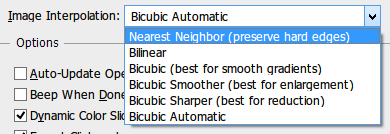
Gehen Sie zuerst zu Bearbeiten> Einstellungen> Allgemein um das Fenster "Einstellungen" zu öffnen. Hier finden Sie eine Option mit der Bezeichnung Bildinterpolation mit einem Dropdown-Menü. Ändern Sie es von Bicubic Automatic in Nächster Nachbar, dann klick okay.
Wenn Sie nun die Größe eines Bilds nach oben oder unten ändern, skaliert Photoshop die Farben direkt basierend auf den Quellpixeln. Keine verschwommenen Kanten mehr und keine unscharfen Artefakte mehr.
Einrichten von Windows mit mehreren Ansichten
Als Pixelkünstler werden Sie viel Zeit damit verbringen, das Bild, an dem Sie arbeiten, zu vergrößern. Dies bedeutet, dass Sie, wenn Sie sehen möchten, wie das Bild bei normaler Vergrößerung aussieht, viel herauszoomen und wieder hineinzoomen müssen.
Das heißt, es sei denn, Sie öffnen ein separates Anzeigefenster.
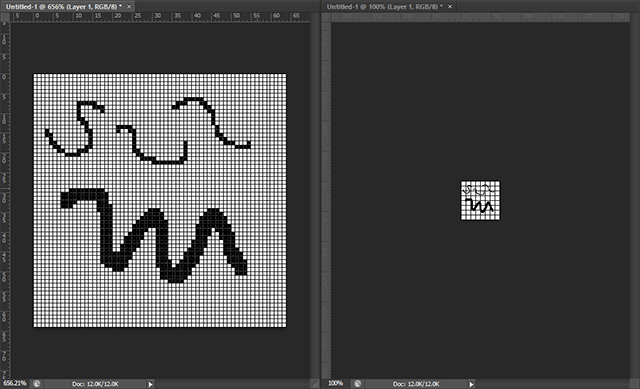
Es ist ziemlich einfach einzurichten. Gehe zu Fenster> Anordnen> Neues Fenster für [Projektname]. Und dann, wenn Sie auswählen Fenster> Anordnen> Alle vertikal kachelnsehen Sie zwei Kopien Ihres Bildes nebeneinander. Zoomen Sie auf eines und halten Sie das andere bei 100% Zoom für maximalen Komfort.
Photoshop Pixel Art kann schmerzfrei sein
Photoshop ist möglicherweise für die Fotomanipulation gedacht, kann jedoch mit ein paar einfachen Änderungen ein produktives Kraftpaket für Pixelkünstler sein. Sie sollten sich jedoch nicht verpflichtet fühlen, es zu verwenden, wenn Sie dies nicht möchten. In der Tat, wenn es um freie Software geht, können nur wenige die schlagen praktikable Photoshop-Alternative, GIMP Besser als Photoshop? Machen Sie GIMP mit diesen Plugins noch leistungsfähigerWir alle wissen, dass Photoshop die erste Anwendung für die Bild- und Grafikmanipulation ist. Es macht einfach alles, was Sie sich nur wünschen können. Deshalb wählen die meisten Profis es und warum Ihre Brieftasche ... Weiterlesen .
Jetzt, da Ihr Workflow eingerichtet ist, ist es vielleicht an der Zeit, Ihre tatsächlichen künstlerischen Fähigkeiten zu verbessern. Schauen Sie sich diese an fantastische Pixelkunst-Ressourcen 7 Websites für Pixel Art Tutorials und kreative InspirationWenn Sie auf einen Computerbildschirm starren, wissen Sie, worum es bei Pixeln geht. Auf dem Computerbildschirm oder sogar auf mobilen Bildschirmen wären Sie auf Pixelkunst gestoßen. Die Popularität von Pixel ... Weiterlesen für Tutorials und Anleitungen, und stimmen Sie sich auf diese ein kreative Kunst Twitch-Kanäle Beobachten Sie, wie Künstler in Echtzeit an diesen 4 zuckenden Kanälen arbeitenEine effektive Möglichkeit, digitale Kunst zu lernen, besteht darin, Live-Experten beim Zeichnen und Lehren in Echtzeit zuzusehen. Wussten Sie, dass Twitch.tv eine Kategorie für kreative Künste hat? Weiterlesen Künstler in Echtzeit zu sehen. Wenn Sie vergangene Pixelbilder erweitern möchten, überspringen Sie diese nicht Tutorials für digitale Kunst 5 Online-Quellen für Tutorials zu digitaler KunstAb und zu glaube ich, dass jeder einen kreativen Drang hat. Ob es sich um ein wunderschönes Gemälde auf Leinwand oder ein einfaches Badezimmer-Graffiti handelt, alles wird vom selben Feuer angetrieben. Zum Glück mit ... Weiterlesen .
Verwenden Sie Photoshop für Pixelkunst? Kennen Sie weitere Tipps und Tricks für die Produktivität? Oder wenn Sie eine andere Software verwenden, welche verwenden Sie? Sag es uns in den Kommentaren unten!
Joel Lee hat einen B.S. in Informatik und über sechs Jahre Berufserfahrung im Schreiben. Er ist Chefredakteur von MakeUseOf.


